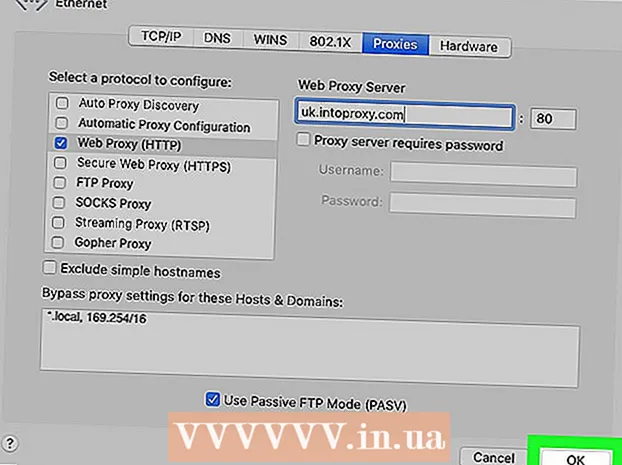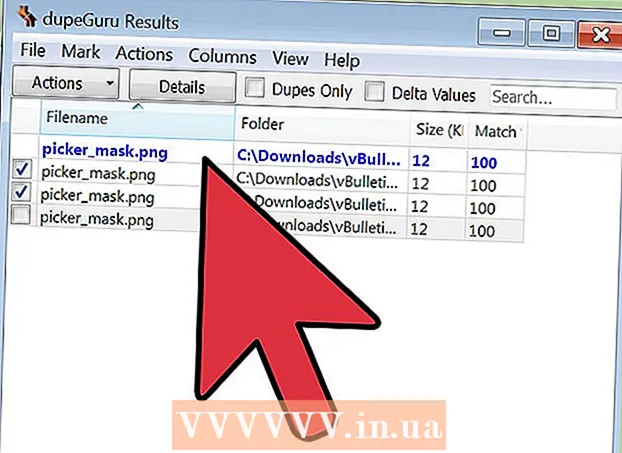লেখক:
Lewis Jackson
সৃষ্টির তারিখ:
5 মে 2021
আপডেটের তারিখ:
1 জুলাই 2024

কন্টেন্ট
এই নিবন্ধটি আপনাকে দেখায় যে কীভাবে একটি বিশেষ লিঙ্ক তৈরি করা যায় যা অন্যকে কোনও ওয়েবসাইট থেকে আপনার ইউটিউব চ্যানেলে সাবস্ক্রাইব করতে দেয়। যখন কেউ আপনার ওয়েবসাইট বা সোশ্যাল প্রোফাইলে এই লিঙ্কটিকে ক্লিক বা স্পর্শ করবে তখন এগুলি তত্ক্ষণাত আপনার নিবন্ধকরণ পৃষ্ঠায় পুনর্নির্দেশ করা হবে।
পদক্ষেপ
পদ্ধতি 1 এর 1: একটি ক্যালকুলেটর ব্যবহার করুন
অ্যাক্সেস https://www.youtube.com একটি ওয়েব ব্রাউজার ব্যবহার করে। আপনি যদি আপনার অ্যাকাউন্টে লগ ইন না করে থাকেন তবে বোতামটি ক্লিক করুন সাইন ইন করুন এখনই এটি করার জন্য পৃষ্ঠার উপরের-ডান কোণে (লগইন করুন)।

মেনুটি প্রসারিত করতে পৃষ্ঠার শীর্ষ-ডানদিকে কোণে প্রোফাইল আইকনটি ক্লিক করুন।
ক্লিক আপনার চ্যানেল (আপনার চ্যানেল) মেনুটির শীর্ষের নিকটে। এটি চ্যানেলের হোম পৃষ্ঠা খুলবে।

ঠিকানা বারে ইউআরএল পাথটি হাইলাইট করুন। আপনি ব্রাউজারের শীর্ষে একটি ঠিকানার উপর ক্লিক করে এটি করতে পারেন।
টিপুন M সিএমডি+গ (ম্যাকে) বা Ctrl+গ (উইন্ডোজে) আপনার কম্পিউটারের ক্লিপবোর্ডে ইউআরএল পাথটি অনুলিপি করতে।

আপনার কম্পিউটারে একটি পাঠ্য সম্পাদক খুলুন। যদি উইন্ডোজ ব্যবহার করে থাকেন তবে এটি ব্যবহার করে দেখুন নোটপ্যাড বা শব্দ প্যাড স্টার্ট মেনুতে। আপনি যদি ম্যাকের উপরে থাকেন তবে আপনি চয়ন করবেন TextEdit বা পৃষ্ঠা অ্যাপ্লিকেশন ফোল্ডারে।
ফাঁকা পৃষ্ঠায় ডান ক্লিক করুন এবং নির্বাচন করুন আটকান (আটকানো) আপনার এখানে অনুলিপি করা অনুলিপিটি দেখতে পাওয়া উচিত।
আরও ? উপ_ কনফার্মেশন = 1 ইউআরএল শেষে। স্পেস যোগ করবেন না; ইউআরএল শেষ হওয়ার পরে আপনার এটি যুক্ত করা দরকার।
- উদাহরণস্বরূপ, যদি URL টি আটকানো হয় https://www.youtube.com/user/WikiHow?view_as=subscriber এটি এখন পরিবর্তন হবে https://www.youtube.com/user/WikiHow?view_as=subscriber?sub_confirration=1.
ক্লিপবোর্ডে ইউআরএল পাথ অতিক্রম করুন। আপনি URL টি হাইলাইট করে এবং টিপে এটি করতে পারেন M সিএমডি+গ (ম্যাকে) বা Ctrl+গ (উইন্ডোজে)
আপনি যেখানে inোকাতে চান সেখানে খুলুন। এটি যে কোনও জায়গায় হতে পারে যা আপনাকে আপনার ওয়েবসাইটের এইচটিএমএল কোড, সামাজিক মিডিয়া প্রোফাইল এবং একটি ইমেল স্বাক্ষর সহ একটি URL প্রবেশ করতে দেয়। আপনি যদি কোনও সামাজিক নেটওয়ার্ক ব্যবহার করে থাকেন তবে আপনি লিঙ্কটি "ওয়েবসাইট" বা "ইউআরএল" ক্ষেত্রে প্রবেশ করান।
- কোনও ওয়েব পৃষ্ঠার মূল HTML কোডটিতে কীভাবে পাথ যুক্ত করা যায় তা শিখতে কীভাবে HTML এ URL টি তৈরি করবেন তা শিখুন।
- আপনি যদি ইনস্টাগরম বা টুইটারের মতো সামাজিক নেটওয়ার্কগুলির ব্যক্তিগত পৃষ্ঠাগুলিতে কোডটি সন্নিবেশ করতে চান তবে আপনাকে এমন পরিষেবা ব্যবহার করতে হবে যা URL টি সংক্ষিপ্ত করে যাতে ঠিকানাটি দীর্ঘ এবং বিভ্রান্তিকর না হয়। কয়েকটি জনপ্রিয় বিকল্প হ'ল টিনি.সি.সি বা বিটলি।
ডেটা ইনপুট ক্ষেত্রে ডান ক্লিক করুন এবং নির্বাচন করুন আটকান (আটকানো) আপনার এই পৃষ্ঠায় অনুলিপি করা URL টি দেখতে পাওয়া উচিত।
- পরিবর্তনগুলি সংরক্ষণ করার জন্য কোডটি সংরক্ষণ করতে এবং / অথবা পৃষ্ঠা আপডেট করতে ভুলবেন না।
পদ্ধতি 2 এর 2: ফোন বা ট্যাবলেট ব্যবহার করুন
আপনার ফোন বা ট্যাবলেটে YouTube খুলুন। এটি এমন একটি অ্যাপ্লিকেশন যার সাথে একটি লাল আয়তক্ষেত্র রয়েছে যার সাথে সাদা ত্রিভুজটি ডানদিকে নির্দেশ করছে। আপনি সাধারণত আপনার হোম স্ক্রিনে বা একটি অ্যাপ্লিকেশন ড্রয়ারে এই অ্যাপটি খুঁজে পান।
- আপনি যদি অ্যান্ড্রয়েডে থাকেন তবে আপনার কাছে এমন একটি অ্যাপ রয়েছে যা পাঠ্য সম্পাদনা করার অনুমতি দেয় allows আপনি উপরের যে কোনও পাঠ্য সম্পাদনা অ্যাপ্লিকেশনটি ডাউনলোড করতে পারেন খেলার দোকানযেমন মনোসপেস, গুগল ডক্স বা পাঠ্য সম্পাদক।
স্ক্রিনের উপরের ডানদিকে আপনার প্রোফাইল ছবিটি আলতো চাপুন।
স্পর্শ আপনার চ্যানেল (আপনার চ্যানেল) মেনুটির শীর্ষের নিকটে।
উল্লম্ব থ্রি-ডট মেনুতে আলতো চাপুন ⁝ ইউটিউবের উপরের ডানদিকে।
স্পর্শ ভাগ করুন (ভাগ করুন) আপনার ফোন বা ট্যাবলেটের ভাগ করার বিকল্পগুলি খুলতে।
বিকল্পগুলিতে স্পর্শ করুন লিংক কপি করুন (কপির পথ) বা কপি (অনুলিপি) কিছু অ্যান্ড্রয়েড সংস্করণে। এটি চ্যানেলের ইউআরএল পাথটি ক্লিপবোর্ডে অনুলিপি করবে।
অ্যাপটি খুলুন Open মন্তব্য (বিঃদ্রঃ). আপনার যদি আইফোন বা আইপ্যাড থাকে তবে আপনি একটি হলুদ, সাদা এবং ধূসর এক পৃষ্ঠার নোট আইকন সহ নোটস অ্যাপটি ব্যবহার করবেন। আপনি যদি অ্যান্ড্রয়েডে থাকেন তবে আপনি গুগল ডক্স বা অন্য কোনও অ্যাপ্লিকেশন ব্যবহার করতে পারেন যা ডেটা প্রবেশের অনুমতি দেয়।
একটি ইনপুট ক্ষেত্রটি স্পর্শ করুন এবং ধরে রাখুন। আপনার কয়েক সেকেন্ড পরে একটি ছোট মেনু প্রদর্শন করা উচিত।
স্পর্শ আটকান (আটকানো) আপনার এই পৃষ্ঠায় অনুলিপি করা URL টি দেখতে পাওয়া উচিত।
আরও ? উপ_ কনফার্মেশন = 1 ইউআরএল শেষে। স্পেস যোগ করবেন না; ইউআরএল শেষ হওয়ার পরে আপনার এটি যুক্ত করা দরকার।
- উদাহরণস্বরূপ, যদি URL টি আটকানো হয় https://www.youtube.com/user/WikiHow?view_as=subscriber এটি এখন পরিবর্তন হবে https://www.youtube.com/user/WikiHow?view_as=subscriber?sub_confirration=1.
নতুন ইউআরএল অনুলিপি করুন। এটি করার জন্য, আপনি ইউআরএলটির কিছু অংশ স্পর্শ করে ধরে রেখেছেন, একটি ভিন্ন রঙের সাথে পুরো পথটি হাইলাইট করতে নির্বাচনটিকে টেনে আনুন এবং তারপরে নির্বাচন করুন। কপি তালিকাতে.
- নির্বাচনটি দেখার জন্য আপনাকে হাইলাইট করা পথটি স্পর্শ করতে হবে এবং ধরে রাখতে হবে কপি তালিকাতে.
আপনি যেখানে inোকাতে চান সেখানে খুলুন। এটি যে কোনও জায়গায় হতে পারে যা আপনাকে আপনার ওয়েবসাইটের এইচটিএমএল কোড, সামাজিক মিডিয়া প্রোফাইল এবং একটি ইমেল স্বাক্ষর সহ একটি URL প্রবেশ করতে দেয়। আপনি যদি কোনও সামাজিক নেটওয়ার্ক ব্যবহার করে থাকেন তবে আপনি লিঙ্কটি "ওয়েবসাইট" বা "ইউআরএল" ক্ষেত্রে প্রবেশ করিয়ে দেবেন।
- ওয়েব পৃষ্ঠার মূল HTML কোডটিতে কীভাবে একটি পাথ যুক্ত করতে হয় তা শিখতে কীভাবে এইচটিএমএলতে ইউআরএল তৈরি করবেন তা শিখুন।
- আপনি যদি ইনস্টাগরম বা টুইটারের মতো সামাজিক নেটওয়ার্কগুলির ব্যক্তিগত পৃষ্ঠাগুলিতে কোডটি সন্নিবেশ করতে চান তবে আপনাকে URL টি সংক্ষিপ্তকরণ পরিষেবাটি ব্যবহার করতে হবে যাতে ঠিকানাটি দীর্ঘ এবং বিভ্রান্তিকর না হয়। কয়েকটি জনপ্রিয় বিকল্প হ'ল টিনি.সি.সি বা বিটলি।
ইনপুট ক্ষেত্রটি স্পর্শ করুন এবং ধরে রাখুন, তারপরে নির্বাচন করুন আটকান (আটকানো) আপনার চ্যানেলের সাবস্ক্রিপশন লিঙ্কটি এখানে দেখতে হবে।
- পরিবর্তনগুলি সংরক্ষণ করার জন্য কোডটি সংরক্ষণ করতে এবং / অথবা পৃষ্ঠা আপডেট করতে ভুলবেন না।